Win10强制恢复出厂设置方法(简单操作让您的电脑恢复如新)
![]() lee007
2024-06-03 16:10
261
lee007
2024-06-03 16:10
261
随着时间的推移和软件的安装卸载,您的电脑可能会出现各种问题,运行速度变慢,系统错误等。这时,强制恢复出厂设置是一个不错的选择。本文将为您介绍如何使用Win10的强制恢复出厂设置方法,让您的电脑恢复如新。
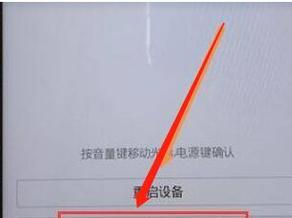
一、备份重要数据
在进行恢复出厂设置之前,首先需要备份您的重要数据。包括文档、图片、视频等个人文件,以免丢失。
二、关闭并断开所有外设
在进行恢复出厂设置之前,确保关闭并断开所有外设,如打印机、键盘、鼠标等。以免干扰恢复过程。

三、点击“开始”按钮
点击屏幕左下角的“开始”按钮,弹出开始菜单。
四、选择“设置”
在开始菜单中,选择位于开始菜单底部的“设置”图标,打开设置窗口。
五、选择“更新和安全”
在设置窗口中,找到并点击“更新和安全”选项,进入更新和安全设置。
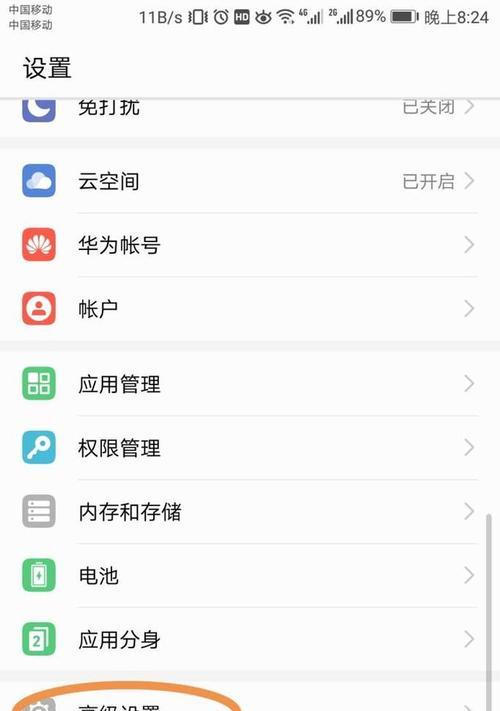
六、选择“恢复”
在更新和安全设置窗口中,选择位于左侧菜单栏的“恢复”选项。
七、点击“开始”
在恢复窗口中,找到并点击“开始”按钮,进入恢复过程。
八、选择“保留我的文件”
在恢复过程中,系统会询问您是否要保留您的个人文件。如果您只是想恢复系统设置而保留个人文件,选择“保留我的文件”。
九、选择“全部删除”
如果您想彻底清空电脑,选择“全部删除”。但请注意,在此操作之前,请确保您已备份好重要文件。
十、点击“下一步”
选择了合适的选项后,点击“下一步”按钮,开始恢复过程。
十一、等待恢复完成
恢复过程可能需要一段时间,取决于您的电脑性能和数据量。请耐心等待,不要中断恢复过程。
十二、重新设置您的电脑
在恢复完成后,系统将会引导您重新设置您的电脑,包括选择语言、时区等。
十三、重新安装您的软件和驱动程序
在恢复完成后,您需要重新安装之前使用的软件和驱动程序。请确保您已经备份了所需的安装文件或者拥有可靠的网络连接。
十四、更新系统和驱动程序
在重新安装软件和驱动程序后,建议您及时更新系统和驱动程序,以确保您的电脑的最新性能和安全性。
十五、恢复出厂设置完成,享受崭新的电脑吧!
通过以上步骤,您已经成功地进行了Win10强制恢复出厂设置。现在,您可以享受崭新的电脑,重新开始工作或者娱乐。
Win10强制恢复出厂设置是解决电脑问题的有效方法。通过备份数据、关闭外设、进入设置、选择恢复等一系列步骤,您可以轻松地使您的电脑恢复如新。记得在操作前备份重要数据,并按照提示重新设置您的电脑,即可享受到崭新的电脑体验。
转载请注明来自装机之友,本文标题:《Win10强制恢复出厂设置方法(简单操作让您的电脑恢复如新)》
标签:???????
- 最近发表
-
- 硅胶手机保护壳使用寿命和影响(了解硅胶手机保护壳的使用寿命和长期使用的影响)
- 华为荣耀8与9游戏性能评测对比(华为荣耀8与9的游戏性能大PK,哪款更胜一筹?)
- 三星32F4088(探索三星32F4088的独特魅力与功能)
- 台电平板X80Pro的使用体验(功能全面,性价比高,是一款不错的平板电脑选择)
- 展现个性与时尚的穿搭指南(揭秘skins风格,教你打造独特时尚形象)
- 荣耀7照相实力大揭秘!(荣耀7照相质量如何?一探究竟!)
- 苹果六32G终极购买指南(解析苹果六32G的优势与不足,让您明智购买)
- 在华三做市场怎么样?——探索华三市场表现及前景(华三市场的竞争力、发展趋势及投资机会)
- 张泉灵(揭秘张泉灵近期动态及其未来发展方向)
- 锤子手机照相表现如何?(以锤子手机拍摄质量、特色功能和用户评价为主要考察点)

